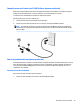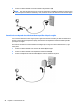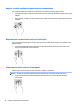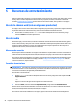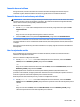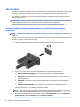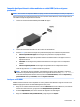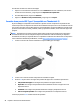User Guide - Windows 10
Para devolver el audio a los altavoces del equipo:
1. Haga clic con el botón derecho del mouse en el icono Altavoces del área de noticación, en el extremo
derecho de la barra de tareas, y luego haga clic en Dispositivos de reproducción.
2. En la cha Reproducción, haga clic en Altavoces.
3. Haga clic en Establecer como predeterminado, y luego haga clic en Aceptar.
Conexión de un puerto USB Type-C (compatible con Thunderbolt-3)
El puerto USB Type-C (compatible con Thunderbolt-3) permite conectar un dispositivo de pantalla de alta
resolución opcional o un dispositivo de datos de alto rendimiento. Este puerto ofrece un rendimiento más alto
que el puerto de monitor externo VGA y mejora la conectividad digital. Los puertos USB Type-C pueden cargar
productos como teléfonos móviles, portátiles, tablets y reproductores de MP3, incluso cuando el equipo esté
apagado.
NOTA: Thunderbolt es una nueva tecnología. Instale todos los últimos controladores para su dispositivo
Thunderbolt antes de conectar el dispositivo al puerto Thunderbolt. El cable Thunderbolt y el dispositivo
Thunderbolt (se venden por separado) deben ser compatibles con Windows. Para determinar si su dispositivo
tiene certicación Thunderbolt para Windows, consulte https://thunderbolttechnology.net/products.
1. Conecte un extremo del conector Thunderbolt-3 al puerto USB Type-C del equipo.
2. Conecte el otro extremo del cable al dispositivo de visualización digital.
3. Presione fn+f4 para alternar la imagen de la pantalla del equipo entre 4 estados de presentación.
●
Sólo pantalla del equipo: Vea la imagen de la pantalla en el equipo solamente.
●
Duplicado: Vea la imagen de la pantalla de manera simultánea tanto en el equipo como en el
dispositivo externo.
●
Extendido: Vea la imagen de la pantalla extendida en el equipo y el dispositivo externo.
●
Sólo en la segunda pantalla: Vea la imagen de la pantalla sólo en el dispositivo externo.
Cada vez que presiona fn+f4 cambia el estado de la pantalla.
28 Capítulo 5 Recursos de entretenimiento